Qu’est-ce que l’erreur «Impossible de démarrer votre caméra 0xa00f4246» dans Windows 10?
«Impossible de démarrer votre caméra 0xa00f4246» est un problème Windows courant considéré comme une erreur de caméra / webcam. Cette erreur apparaît généralement lorsque vous essayez d’accéder à votre appareil photo via des applications spécifiques telles que Camera App sur votre PC / ordinateur portable Windows 10. Cette erreur vous empêche d’accéder à votre webcam / caméra sur votre appareil pour certaines raisons. Jetons un coup d’œil au message d’erreur.
“Une erreur s’est produite
Si vous en avez besoin, voici le code d’erreur: 0xA00F4246 (0x80040154) »
Cette erreur de caméra / webcam indique que la webcam ne fonctionne pas correctement ou que le pilote de la webcam est corrompu ou endommagé. Si vous ne le savez pas, les pilotes sont des applications importantes requises pour communiquer vos périphériques matériels avec le système d’exploitation installé sur votre ordinateur. Par exemple, si vous avez une webcam intégrée ou une webcam / caméra externe connectée à votre périphérique Windows 10, le pilote de la webcam doit être installé correctement sur votre ordinateur en conséquence.
La mise à jour du pilote de webcam / caméra vers la dernière version compatible peut résoudre tout problème avec votre webcam sur un ordinateur Windows 10 et améliorer également les performances. Ainsi, si le pilote de l’appareil photo est corrompu ou obsolète sur votre appareil, vous devez le mettre à jour immédiatement afin de corriger les erreurs de l’appareil photo telles que le code d’erreur 0xA00F4246 (0x80040154) sur votre ordinateur.
Cependant, plusieurs utilisateurs de Windows 10 ont signalé que l’erreur «Impossible de démarrer votre caméra 0xa00f4246» a commencé à se produire après le déploiement de la dernière mise à jour cumulative de Windows par Windows 10. Vérifiez quelles mises à jour Windows 10 ont été installées sur votre ordinateur et vous pouvez essayer de résoudre le problème en désinstallant la mise à jour Windows problématique ou en installant la version précédente des mises à jour.
De plus, cette erreur peut également survenir en raison des paramètres de confidentialité de votre caméra. Vous devez vous assurer que votre appareil et des applications telles que l’application Appareil photo sont autorisés à accéder à votre appareil photo dans «Paramètres de confidentialité de l’appareil photo». Si vous rencontrez la même erreur, alors vous êtes au bon endroit pour la solution. Commençons la discussion.
Comment corriger l’erreur «Impossible de démarrer votre caméra 0xa00f4246» dans Windows 10?
Méthode 1: correction du “code d’erreur de la caméra 0xA00F4246 (0x80040154) avec” PC Repair Tool “
«PC Repair Tool» est un moyen simple et rapide de trouver et de corriger les erreurs BSOD, les erreurs EXE, les erreurs DLL, les problèmes de programmes, les problèmes de logiciels malveillants ou de virus, les problèmes de fichiers système ou de registre et d’autres problèmes système en quelques clics. Vous pouvez obtenir cet outil via le bouton / lien ci-dessous.
Méthode 2: mettre à jour Windows 10
La mise à jour du système d’exploitation Windows 10 peut résoudre les problèmes de votre ordinateur Windows. Essayons.
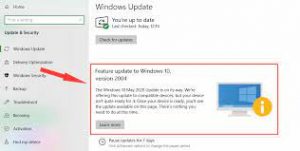
Étape 1: appuyez sur les touches «Windows + I» du clavier pour ouvrir l’application «Paramètres» dans Windows 10
Étape 2: dans l’application “Paramètres”, accédez à “Mise à jour et sécurité> Windows Update”
Étape 3: Cliquez sur le bouton «Vérifier les mises à jour». Cela téléchargera et installera automatiquement les mises à jour Windows disponibles dans Windows 10. Une fois terminé, redémarrez votre ordinateur pour voir les modifications et vérifier si l’erreur de l’appareil photo est résolue.
Méthode 3: mettre à jour le pilote de la caméra / webcam dans Windows 10
Un pilote de webcam / caméra obsolète ou corrompu peut provoquer ce type d’erreur de caméra. Vous pouvez résoudre le problème en mettant à jour le pilote de webcam dans Windows 10.
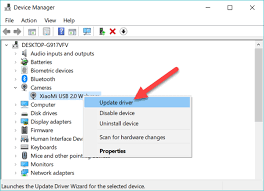
Étape 1: appuyez sur les touches «Windows + X» du clavier et sélectionnez «Gestionnaire de périphériques»
Étape 2: recherchez et développez la catégorie “Caméras” ou “Appareils d’imagerie”
Étape 3: Faites un clic droit sur votre webcam / appareil photo et sélectionnez «Mettre à jour le logiciel du pilote»
Étape 4: Suivez les instructions à l’écran pour terminer le processus de mise à jour. Une fois terminé, redémarrez votre ordinateur pour voir les modifications et vérifier si le problème est résolu.
Mettre à jour le pilote de l’appareil photo dans Windows 10 [automatiquement]
Vous pouvez également essayer de mettre à jour le pilote de votre caméra / webcam avec «Outil de mise à jour automatique des pilotes». Ce logiciel trouvera automatiquement les dernières mises à jour de tous les pilotes Windows, puis les installera sur votre ordinateur. Vous pouvez obtenir cet outil via le bouton / lien ci-dessous.
Méthode 4: exécutez l’utilitaire de résolution des problèmes “Applications du Windows Store” et “Matériel et périphériques” dans Windows 10
L’outil de dépannage intégré à Windows 10 «Outil de dépannage des applications du Windows Store» et «Outil de dépannage du matériel et des appareils» peut vous aider à trouver et à résoudre ce problème. Essayons.

Étape 1: appuyez sur les touches «Windows + I» du clavier pour ouvrir l’application «Paramètres» dans Windows 10
Étape 2: accédez à “Mise à jour et sécurité> Dépannage”
Étape 3: sélectionnez l’outil de dépannage “Applications du Windows Store” et cliquez sur le bouton “Exécuter l’utilitaire de résolution des problèmes”. Suivez les instructions à l’écran pour terminer le dépannage
Étape 4: Une fois terminé, revenez à l’application “Paramètres” et sous “Mise à jour et sécurité> Dépannage”, sélectionnez l’outil de dépannage “Matériel et périphériques” et cliquez sur le bouton “Exécuter l’utilitaire de résolution des problèmes”. Attendez pour terminer le dépannage. Une fois terminé, veuillez vérifier si le problème est résolu.
Méthode 5: vérifier les paramètres de confidentialité de la caméra dans Windows 10
Parfois, cette erreur de caméra se produit peut-être lorsqu’une application spécifique comme “Skype”, “Camera App” ou tout le système n’est pas autorisé à accéder à votre caméra dans Windows 10. Dans de tels cas, vous pouvez activer Appareil photo pour ces applications ou systèmes afin de résoudre le problème.
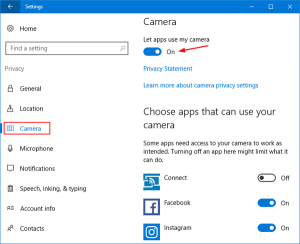
Étape 1: appuyez sur les touches «Windows + I» du clavier pour ouvrir l’application «Paramètres» dans Windows 10
Étape 2: Accédez à “Confidentialité> Appareil photo” et assurez-vous que l’interrupteur à bascule “Autoriser les applications à accéder à votre caméra” est activé et que l’interrupteur à bascule situé à côté des applications n’est pas autorisé à accéder à une caméra telle que “Camera App”.
Étape 3: Une fois terminé, fermez l’application “Paramètres” et vérifiez si l’erreur de la caméra est résolue.
Méthode 6: correction de l’erreur «Impossible de démarrer votre caméra 0xa00f4246» avec l’Éditeur du registre
Étape 1: Appuyez sur les touches «Windows + R» du clavier, saisissez «regedit» dans la boîte de dialogue «Exécuter» ouverte et appuyez sur le bouton «OK» pour ouvrir «Éditeur du registre»
Étape 2: dans «Éditeur du registre», accédez au chemin suivant:
HKEY_LOCAL_MACHINE \\ SOFTWARE \\ Microsoft \\ Windows Media Foundation \\ Platform
Étape 3: Maintenant, cliquez sur “Modifier> Nouveau> Valeur DWORD (32 bits)”, cliquez avec le bouton droit sur la nouvelle valeur et renommez-la en “EnableFrameServerMode” et appuyez sur la touche “Entrée”.
Étape 4: Double-cliquez sur la nouvelle entrée et définissez sa valeur sur «0» et appuyez sur «OK» pour enregistrer les modifications.
Méthode 7: exécuter l’analyse SFC
L’outil SFC (System File Checker) est une fonctionnalité intégrée de Windows qui vous permet de réparer les fichiers système. De cette façon, vous pouvez corriger l’erreur de la caméra.
Étape 1: Appuyez sur les touches “Windows + X” du clavier et sélectionnez “Invite de commandes en tant qu’administrateur”
Étape 2: Tapez la commande «sfc / scannow» et appuyez sur la touche «Entrée» pour exécuter
Étape 3: Attendez la fin du processus. Une fois terminé, redémarrez votre ordinateur et vérifiez si le problème est résolu.
Conclusion
Je suis sûr que cet article vous a aidé sur la façon de résoudre l’erreur Impossible de démarrer votre caméra 0xa00f4246 dans Windows 10 en plusieurs étapes faciles. Vous pouvez lire et suivre nos instructions pour ce faire. C’est tout. Pour toute suggestion ou question, veuillez écrire dans la boîte de commentaires ci-dessous.
